EXCEL中如何按行进行降序排序
1、如本例,要求将第二行的分数按照降序排序。

2、点击表格中的任意单元格,然后依次点击【数据】-【排序】选项按钮。

3、如下图,通过上一步骤,系统中弹出了【排序】对话框,在对话框中点击选择[选项]按钮。

4、通过上一步骤,系统中弹出了【排序选项】对话框,勾选[按行排序]选项,完成后点击【确定】按钮。
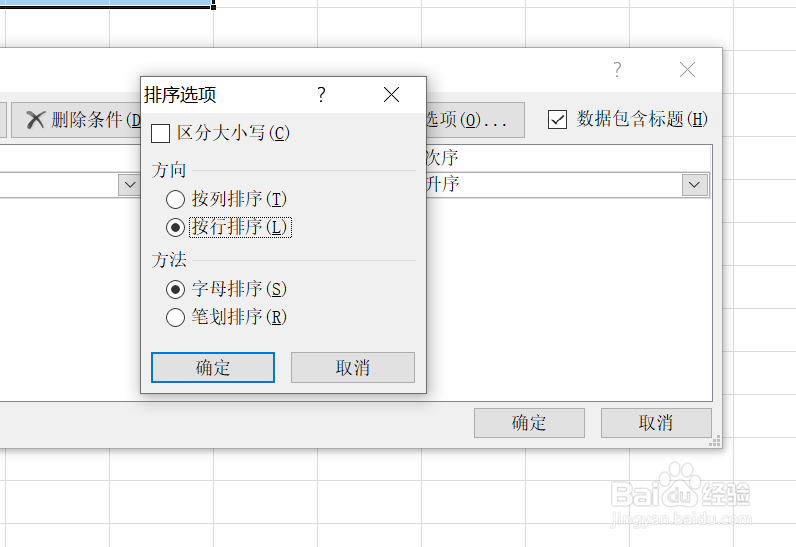
5、通过上一步骤,系统返回到【排序】对话框:
点击[主要关键字]后面的按钮,在弹出的选项中点击选择要排序的行;
点击[次序]后面的按钮,在弹出的选项中点击选择[降序]选项,完成后点击【确定】按钮。

6、返回到工作表中,通过以上操作步骤,第二行的分数就按照降序进行了排序,结果如下图所示:

声明:本网站引用、摘录或转载内容仅供网站访问者交流或参考,不代表本站立场,如存在版权或非法内容,请联系站长删除,联系邮箱:site.kefu@qq.com。
阅读量:177
阅读量:194
阅读量:51
阅读量:27
阅读量:89